SERVICIU «DIARYER ELECTRONIC».
ORIENTĂRI PENTRU PARENT (REPREZENTANT JURIDIC)
NTRC. SS.112.I3.04-04
2.1 Domeniul de aplicare
Domeniul de aplicare al Serviciului este informarea și interacțiunea participanților la procesul educațional prin Internet.
2.2 Scurtă descriere a oportunităților
Serviciul oferă utilizatorilor Kais KRO (elevi, părinții lor și tutori legali, profesori și alți membri ai instituției de învățământ, precum și alte persoane interesate în obținerea de informații fiabile cu privire la procesul educațional) accesul la informații despre procesul de învățare (performanței academice, prezență, etc.) Beton student și / sau clasă utilizând rețele publice de telecomunicații (inclusiv Internet) printr-o interfață web.
Pentru a diferenția accesul la funcțiile și serviciile Jurnalului electronic, sunt furnizate următoarele roluri:
- "Responsabil din adăpost";
- "Parent (reprezentant legal)";
Acest manual este destinat utilizatorilor care au rolul de "Parent (reprezentant legal)" (în continuare - Utilizatorul).
Nivelul de instruire a utilizatorilor
Utilizatorii sistemului trebuie să aibă experiență cu un calculator personal la nivelul unui utilizator nou și să poată efectua operațiuni de bază pe Internet.
Înainte de a începe lucrul, citiți acest manual.
Serviciul "Jurnal Electronic" oferă utilizatorului posibilitatea de a primi informații despre progresul procesului educațional al copilului său prin intermediul Internetului pe portalul "Educația Petersburg".
Funcționalitatea serviciului "Jurnal Electronic" pentru rolul de "Parent (reprezentant legal)" oferă următoarele oportunități:
- corespondența cu utilizatorii portalului, ale căror roluri sunt legate de student sau de clasa sa;
- controlați accesul la jurnalul electronic al copilului (oferind accesul la un jurnal pentru cursant și alte persoane interesate).
Înainte de a lucra cu serviciul „jurnal electronic“ parinte (reprezentant legal) trebuie să fie depuse la instituția de învățământ a cererii de conectare de serviciu „jurnal electronic“ (în continuare - cererea). Pe baza acestei declarații părintelui (reprezentant legal) studentul va avea acces la serviciu pe portalul „Petersburg Educație“ cu drepturile definite pentru rolul de „părinți (reprezentanți legali).“
Cererea poate fi făcută numai prin intermediul „jurnal electronic“ de funcționalitate de serviciu, deoarece ar trebui să conțină un ID unic de utilizator generat de Kais KRO atunci când utilizatorul în portal „Petersburg Educație“, și identificatorul unic al studentului generat Kais CRC direct în pregătirea cererii.
Pentru noii utilizatori ai portalului "Educația Petersburg", procesul de înregistrare poate fi combinat cu procesul de formare a unei aplicații.
4.1 Pasul 1. Înregistrarea pe portal
Atenție vă rog! Dacă utilizatorul este deja înregistrat pe portalul "Petersburg Education", ar trebui să meargă la pasul 2.
Atenție vă rog! Puteți trece la pasul 3 fără să vă înregistrați mai întâi la portal.
Utilizați formularul de înregistrare (Figura 1), care este urmat de linkul "Înregistrare" situat în meniul de sus al portalului.
Înregistrarea este finalizată (se va deschide formularul din Figura 2).
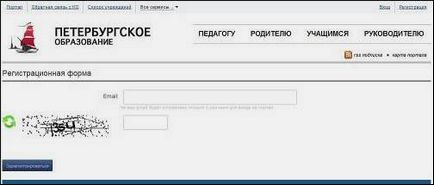
Figura 1 - Formularul de înregistrare al portalului "Educația Petersburg"
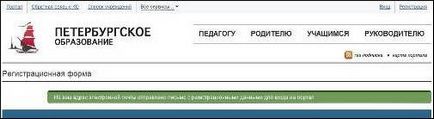
Figura 2 - Înregistrare completă
4.3 Pasul 3. Întocmirea aplicației
Pentru a face o cerere, accesați serviciul "Agendă electronică" sub linkul "Toate serviciile / Agendă electronică" din meniul portalului.
Pe pagina deschisă (pagina principală a Serviciului) folosiți comanda "Trimiteți o aplicație" din meniul Serviciu.
În pagina "Accesarea jurnalului electronic" (Figura 5) care se deschide, completați următoarele câmpuri (aceste date vor fi utilizate pentru generarea automată a aplicației):
2) Numele, prenumele și patronimul. Introduceți numele dvs. complet.
3) Numele, numele și patronimul copilului dumneavoastră. Introduceți complet numele, prenumele și patronimul copilului.
4) Instituție educațională. Introduceți numele instituției de învățământ unde studiază copilul.

Figura 5 - Pagina "Accesul la jurnalul electronic", introducerea datelor
Faceți clic pe butonul "Următorul".
Pe pagina care se deschide (Figura 6), în cazul în care este prezentată aplicația generată pentru serviciul Agendă electronică, verificați corectitudinea datelor și faceți clic pe butonul "Trimitere" situat în partea de jos a paginii.
Atenție vă rog! Dacă datele au fost introduse cu o eroare, reveniți la pagina anterioară (butonul "Editare") și editați informațiile.
Atenție vă rog! Pentru a anula toate acțiunile anterioare pentru redactarea unei aplicații și accesarea paginii principale a serviciului "Agendă electronică", este furnizat un buton "Anulare".
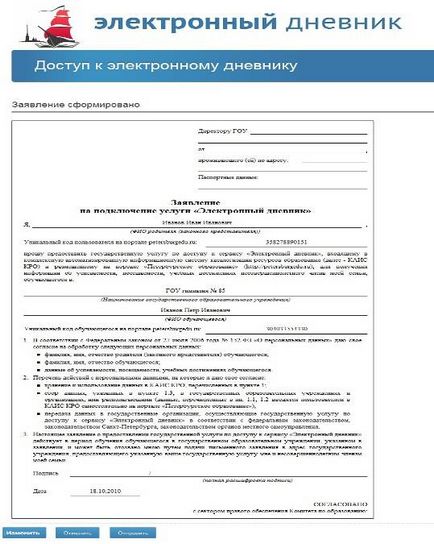
Figura 6 - Exemplu de aplicație generată
pentru a conecta serviciul "Jurnal Electronic"
Cererea este generată și transmisă electronic instituției de învățământ. Aceasta deschide o pagină pe care:
1) Se afișează un mesaj că cererea a fost trimisă.
2) Se emite un memento că utilizatorul trebuie să vină personal la instituția de învățământ și să semneze această cerere.
3) Declarația însăși este transmisă.
4) Există un buton "Imprimare" pentru imprimarea unei aplicații de tipărire.
Trebuie să veniți personal la instituția de învățământ și să depuneți o cerere semnată (dacă este cazul, aplicația poate fi tipărită în instituția de învățământ).
Puteți începe să lucrați cu jurnalul electronic al copilului după transferarea datelor de la instituția de învățământ către portalul "Educația Petersburg".
5.1 Acțiuni pregătitoare
Accesați serviciul "Jurnal electronic" făcând clic pe link-ul "Toate serviciile / Jurnalul electronic" din meniul portalului. Pagina principală a serviciului este deschisă (figura 7).
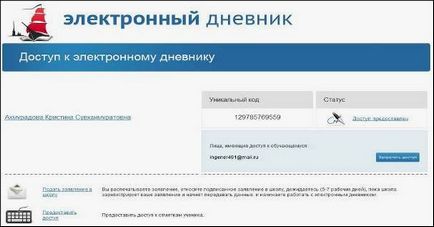
Figura 7 - Pagina principală a serviciului "Agendă electronică"
Atenție vă rog! Unui utilizator i se pot atribui mai multe roluri. În acest sens, Serviciul poate oferi funcționalitate pentru toate rolurile utilizatorilor. Descrierea ulterioară a Serviciului este prezentată în contextul rolului "părinte (reprezentant legal)".
Următoarele informații sunt afișate pe pagină pentru fiecare student:
1) Prenume, nume, patronimic al stagiarului.
2) Identificatorul unic al cursantului.
3) Stare. Se afișează starea curentă a aplicației utilizatorului. Starea poate lua următoarele valori:
· "Așteptăm datele de la școală" în cazul în care Utilizatorul nu a furnizat o aplicație semnatară la instituția de învățământ sau exportul datelor studenților nu a fost încă efectuat.
Atenție vă rog! Secțiunea este afișată dacă utilizatorul a acordat copilului și / sau altor persoane interesate accesul la jurnalul electronic al copilului.
În plus, legăturile din partea de jos a paginii includ "Aplicați la școală" și "Acordați acces".
Utilizatorul poate face clic pe link-ul "Aplicați la școală" și poate crea o nouă aplicație pentru a oferi accesul la jurnalul electronic al unui alt student (a se vedea sub-secțiunea 3.3 din acest manual).
Utilizatorul poate să acceseze link-ul "Grant Access" și să ofere copilului și / sau altor persoane interesate accesul la jurnalul electronic al copilului (a se vedea paragraful 4.3.1 al acestui Ghid).
Atenție vă rog! Rolul "părintelui (reprezentantului legal)" este atribuit portalului numai după depunerea unei cereri personale. Pentru rolul de „părinți (reprezentanți legali)“, a fost dat celuilalt părinte (reprezentant legal), el are, de asemenea, să creeze și să depună cererea instituției de învățământ, indiferent de primul părinte (reprezentant legal).
5.2 Descrierea muncii cu jurnalul electronic al elevului
Jurnalul electronic al stagiarului este reprezentat de un set de următoarele file:
1) fila Jurnal;
2) fila Planificare;
3) Fila de participare;
4) fila "Obiecte și profesori";
5) fila "Rezumat";
6) Tab-ul "Rezultatele USE și GIA";
7) Fila "Portofoliu".
În cazul în care datele relevante nu au fost primite de la instituția de învățământ, fila va fi inactivă.
Pentru a începe să lucrați cu revista electronică a stagiarului, faceți clic pe linkul "Last Name First" (Nume de familie) pe pagina principală a Serviciului. Ca urmare a link-ului, se deschide o pagină în care este afișat jurnalul electronic al elevului pentru săptămâna curentă (fila Jurnal, Figura 8).
În partea din dreapta sus al paginii afișează numele, prenumele și patronimicul studentului, numărul unic de identificare, numele instituției de învățământ, de clasă, precum și data curentă, indicând curent jumătate de an, anul școlar curent și zi a săptămânii. Cu opțiunea "", puteți comuta între jurnalele studenților.
Notă. Această funcție este disponibilă în fiecare filă a jurnalului electronic.
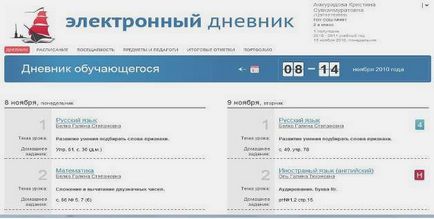
Figura 8 - Jurnal electronic. Fila Jurnal
În fila "Jurnal" este un jurnal electronic al elevului timp de o săptămână. Pentru fiecare lecție, poate fi indicat tema lecției, temele, notele primite și se poate nota o trecere. Numele subiectului este un link pentru a accesa pagina cu informații detaliate despre lecție.
Pagina conține programul orelor în care studentul studiază. Programul afișează articolele, precum și numele, numele și patronimicul profesorului, care conduce subiectul corespunzător, numărul total de lecții pe zi fiind afișat. Numele subiectului este un link pentru a accesa pagina cu informații detaliate despre elementul selectat.
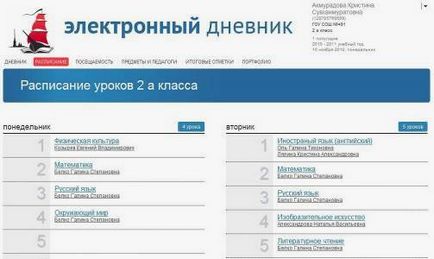
Figura 9 - Jurnalul electronic. Schemă fila
Pagina conține date despre participarea stagiarilor pentru luna curentă (informațiile sunt afișate cu privire la prezența fiecărui subiect în parte și la numărul total de zile pierdute pentru lună). Numele subiectului este un link pentru a accesa pagina cu informații detaliate despre elementul selectat.
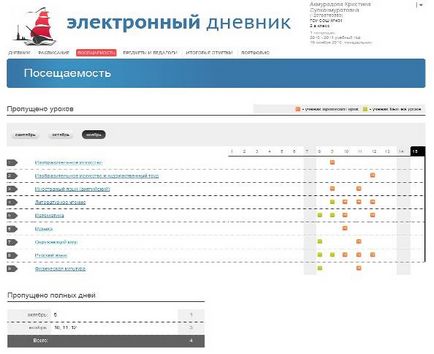
Figura 10 - Jurnal electronic. Fila de participare
Tab-ul afișează numele clasei stagiarului, numele, numele, patronimicul profesorului de clasă. subiecte care sunt studiate în sala de clasă. Pentru fiecare subiect sunt profesorii care conduc aceste subiecte. Numele subiectului este un link pentru a accesa pagina cu informații detaliate despre elementul selectat.
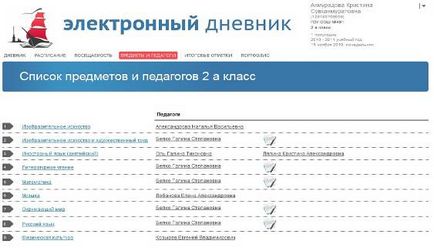
Figura 11 - Jurnal electronic. Tab-ul Obiecte și profesori
Următoarele informații sunt afișate pe pagină (Figura 12):
1) Numele, prenumele, patronimicul profesorului.
2) Secțiunea "Marcaj curent". Semnele și omisiunile elevului sunt afișate. Pentru informații despre lecție și despre notele de absolvire, puteți face clic pe link-ul cu data lecției.
3) Secțiunea "Calendarul orelor". Afișează zilele anului școlar curent, când au fost organizate cursuri pe această temă. Pentru informații despre lecție și despre notele de absolvire, puteți face clic pe link-ul cu data lecției.
5) secțiunea "Lecții pierdute". Se afișează numărul lecțiilor pierdute în funcție de lună, precum și numărul total de lecții pierdute pentru anul universitar curent (numai pentru subiectul selectat).
În mod prestabilit, se afișează semnele sumare pentru toate disciplinele pentru anul universitar curent (Figura 13). nota finală pentru trimestru (sau pe trimestru), nota finală, nota obținută la examen, marca anuală și rezultatele examenului (DPA) pot fi prezentate pe pagina.
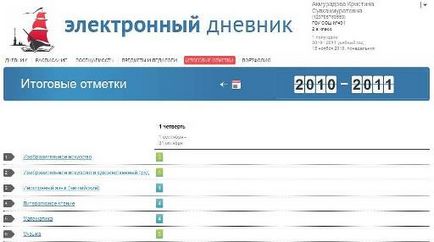
Figura 13 - Jurnal electronic. Fila "Marcări sumare".
Note pentru anul curent de studiu
Figura 14 - Jurnal electronic. Fila "Marcări sumare".
Note pentru anii anteriori de studiu

Figura 15 - Jurnalul electronic. Tab "Rezultatele examenului de stat unificat și GIA"
Pagina prezintă portofoliul elevului. Informațiile sunt afișate pe secțiuni, de exemplu:
· Participarea la olimpiadă;
· Participarea la concursuri, festivaluri, conferințe;
Componența secțiunilor depinde de datele furnizate de instituția de învățământ și poate varia.
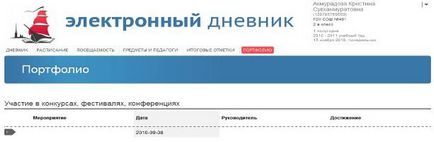
Figura 17 - Jurnalul electronic. Portofoliu Tab
5.2.9 Trimiterea mesajelor către profesorii elevului
Pentru a trimite mesaje către profesorii elevului (inclusiv profesorul de clasă), folosiți comanda "" din fila "Subiecți și profesori".
5.3 Controlul accesului la jurnalul electronic al elevului
5.3.1 Procedura de acordare a accesului
Parintele (reprezentantul legal) al elevului poate controla accesul la jurnalul electronic al copilului său. Un părinte poate oferi accesul la serviciu cursantului și altor persoane interesate, la discreția sa.
În același timp, stagiarul (persoana interesată) va avea următoarele drepturi:
- corespondența cu utilizatorii portalului, ale căror roluri sunt legate de elev sau de clasa sa (numai pentru rolul "învățat").
Pentru a vă asigura accesul la jurnalul electronic al copilului, mergeți la pagina principală a serviciului "Agendă electronică" (de exemplu, utilizați comanda "Jurnal electronic" din meniul principal al portalului).
Sub linkul "Grant Access" accesați formularul corespunzător (Figura 18) și completați următoarele câmpuri:
2) Studentul. Selectați cursantul a cărui acces la jurnalul electronic trebuie furnizat. Alegerea se face din lista de cursanți, în jurnalele electronice ale căror utilizatori are acces în funcție de rolul "părintelui (reprezentantului legal)".
3) Rolul. Specificați rolul prin care vor fi acordate drepturile de acces la jurnalul electronic. Acesta este selectat din valorile "Persoana interesată" și "Elevul".
Atenție vă rog! Lista persoanelor care au primit acces la jurnalul electronic al stagiarului este afișată pe pagina principală a Serviciului, în secțiunea "Persoane care au acces la jurnalul cursantului" (vezi secțiunea 4.1 din acest manual).
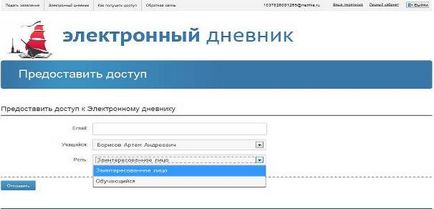
Figura 18 - Formular de control al accesului
5.3.2 Procedura de anulare a accesului
Pentru a interzice accesul la jurnalul electronic al copilului, mergeți la pagina principală a serviciului Agendă electronică (de exemplu, utilizați comanda Agenda electronică a meniului principal al Serviciului).
Dacă există erori în funcționarea hardware-ului (cu excepția suporturilor de date și a programelor), restaurarea funcțiilor sistemului este încredințată sistemului de operare.
Dacă acțiunile utilizatorului sunt incorecte, formate incorecte și valori nevalide de intrare, sistemul avertizează utilizatorul cu mesajul corespunzător.
Articole similare
-
Pictura, intrări în secțiunea pictură, jurnal Eldis liveinternet - serviciu rusesc
-
Pictura, intrări în rubrica picturii, jurnal, deer_kalenko liveinternet - serviciu rusesc
Trimiteți-le prietenilor: